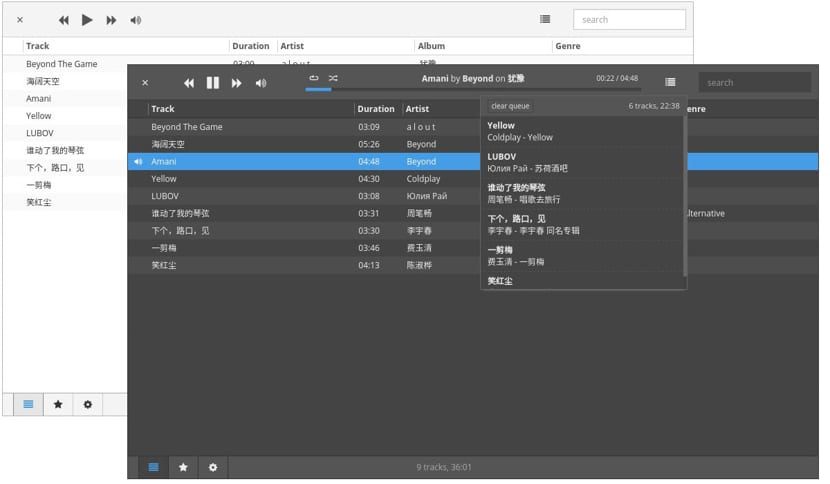
Museeks is een multiplatform muziekspeler open source ben je geschreven in Node.js, Electron en React.js. Het heeft twee gebruikersinterfaces, een licht en een donker. met ondersteuning voor mp3, mp4, m4a, aac, wav, ogg en 3gpp bestandsformaten.
Museeks het stelt ons ook in staat om thema's toe te voegen, afspeellijsten beheren, wachtrijbeheer, shuffle, loop, afspeelsnelheidscontrole en slaapstandblokkering.
Wat is er nieuw in de laatste versie van Museeks
Museeks bevindt zich momenteel op versie 0.9.3, een update die veel kleine verbeteringen met zich meebrengt:
- Kolomclassificatie
- Verbeterde integratie met MacOS
- Beter gebruik van CPU-bronnen
- Aangepaste schuifbalk
- Verbeterde native meldingen
- Afspeellijst tweaks
- Bijgewerkt Electron, V8 en Node.js
- Code verfijningen
Hoe installeer ik Museeks op Linux?
Om Museeks op Linux te installeren, we kunnen de installatiemethoden gebruiken die door de speler worden aangeboden, de eerste is via het AppImage-bestand om het op deze manier te installeren, moet u het volgende doen.
We moeten een terminal openen en de versie downloaden die is aangegeven voor onze architectuur.
Voor 32-bits systemen
wget https://github.com/KeitIG/museeks/releases/download/0.9.3/museeks-i386.AppImage
Voor 64-bits systemen
wget https://github.com/KeitIG/museeks/releases/download/0.9.3/museeks-x86_64.AppImage
Het volgende is om uitvoeringsrechten te geven aan het bestand dat we downloaden
chmod +x museeks.appimage
Ten slotte installeren we de applicatie alleen met:
sudo ./museeks.appimage
Wanneer u het bestand voor de eerste keer start, wordt u gevraagd of u het programma in het systeem wilt integreren. Als u Ja selecteert, wordt de programmastarter toegevoegd aan het toepassingsmenu en de installatiepictogrammen.
Als we daarentegen nee selecteren om Museeks uit te voeren, moeten we altijd dubbelklikken op het bestand dat we downloaden.
Hoe installeer ik Museeks op Linux vanaf de broncode?
Om de speler hier te installeren, we moeten de broncode downloaden, we doen het met het volgende commando:
wget https://github.com/KeitIG/museeks/archive/0.9.3.zip
Voordat we met het installatieproces beginnen, moeten we alle eerdere installaties verwijderen van deze speler, hiervoor voeren we de volgende commando's uit:
sudo rm -Rf /opt/museeks* sudo rm -Rf /usr/bin/museeks sudo rm -Rf /usr/share/applications/museeks.desktop
Nu moeten we gewoon pak het gedownloade bestand uit in het volgende pad:
sudo unzip /museeks.zip -d /opt/
Nu hoeven we alleen de bestanden naar de volgende map te verplaatsen, omdat het beter is om het op deze manier te werken, kunt u ervoor kiezen om het te hernoemen:
sudo mv /opt/museeks-linux* /opt/museeks
Nu gaan we een symbolische link genereren vanuit het binaire bestand:
sudo ln -sf /opt/museeks/museeks /usr/bin/museeks
De volgende stap is het maken van een snelkoppeling naar de applicatie om dit op de terminal te doen, voeren we het volgende uit:
echo -e '[Desktop Entry]\n Version=1.0\n Name=Museeks\n Exec=/opt/museeks/museeks\n Icon=/opt/museeks/resources/app/src/images/logos/museeks.png\n Type=Application\n Categories=AudioVideo;Player;Audio;' | sudo tee /usr/share/applications/museeks.desktop
Hiermee kunnen we de applicatie vanaf de terminal starten door museeks in de terminal te schrijven of, als we willen, kunnen we het opstartprogramma als volgt naar het bureaublad verplaatsen
sudo chmod +x /usr/share/applications/museeks.desktop cp /usr/share/applications/museeks.desktop ~/Desktop
Hier moeten ze rekening mee houden, want als uw systeem in het Spaans is, regelmatig ook uw persoonlijke mappen, dus vervangt u "Desktop" door "Desktop".
Eindelijk ook Ze bieden ons installatiepakketten aan in .deb- en .rpm-indeling om te worden geïnstalleerd in Debian, Ubuntu, Fedora, openSUSE en anderen.
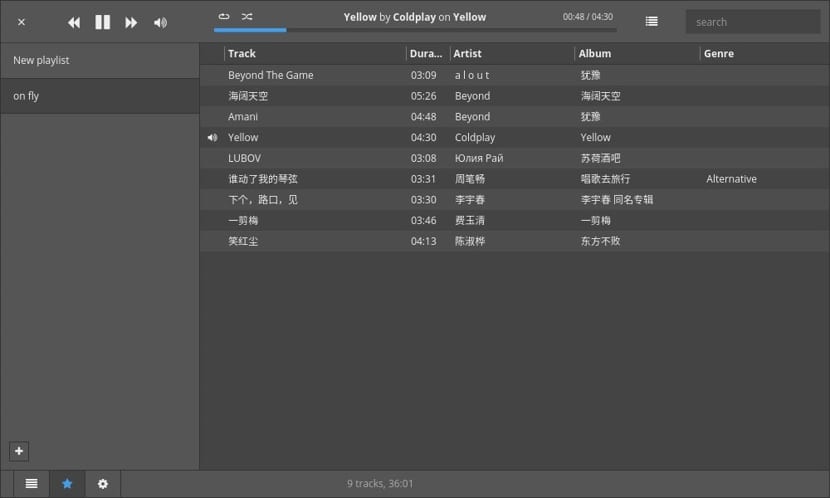
Hoe installeer ik de deb museeks?
Voor uw installatie we hoeven alleen het deb-bestand te downloadenAan het einde van de download gaan we een terminal openen, plaatsen we ons in de map waar we het gedownloade bestand opslaan en voeren we de volgende opdracht uit:
sudo dpkg -i museeks*.deb
We kunnen de installatie ook uitvoeren met behulp van een pakketinstallatieprogramma.
Hoe installeer ik de museeks rpm?
Op dezelfde manier waarop we het deb-bestand hebben geïnstalleerd, is het op dezelfde manier van toepassing op de rpm, alleen dat we het volgende wijzigen, op de terminal schrijven we:
sudo rpm -i museeks*.rpm
Hoe museeks op Arch Linux en derivaten te installeren?
In het geval van Arch Linux en zijn derivaten de applicatie is opgenomen in de yaourt repositories voor de installatie hoeven we alleen het volgende commando uit te voeren:
yaourt -S museeks
En we moeten gewoon doorgaan met het installatieproces vanaf de terminal.
Hiermee kunnen we deze fantastische speler in ons systeem gaan gebruiken.
Praten over een applicatie gebaseerd op het Electron-framework en tegelijkertijd zeggen dat het licht is, is vanuit mijn oogpunt niet compatibel. Electron heeft veel deugden, maar de ontwikkeling van lichtgewicht apps hoort daar niet bij.
Ik ben het er helemaal mee eens, het heeft geen zin om dat woord te gebruiken: Clementine is op 5.2 MB download, Deadbeef op 7.7 MB, Audacius op minder dan dat. Misschien is het woord dat je moet gebruiken "minimalistisch", verwijzend naar de interface
Het staat niet in de yaourt repos, het is in de AUR (Archinux User Repositories), yaourt is een AUR-manager, maar je kunt andere managers gebruiken
volledig eens met de vorige uitspraken. Ik denk dat het atoomplatform veel deugden heeft voor bepaalde soorten toepassingen, maar dit is niet het geval